En este tutorial te mostramos, de forma sencilla y para principiantes, cómo instalar y configurar un botón de WhatsApp flotante en WordPress usando el plugin WP APP CHAT. Este botón permite atender consultas al instante, mejorar el soporte en línea WordPress y aumentar contactos comerciales desde cualquier página de tu sitio.
Con unos pocos clics, podrás instalar botón WhatsApp WordPress, añadir número WhatsApp WordPress y personalizar colores, posición e idioma.
@codwelt Te enseño a implementar el botón flotante WhatsApp , con el podrás publicar 1 o varios números. #whatsapp #wordpress #website #tutorials #paginaweb ♬ sonido original – Codwelt
¿Por qué añadir un botón de WhatsApp flotante en WordPress?
Un botón de WhatsApp flotante en WordPress facilita la comunicación directa con tus visitantes. Permite responder dudas en tiempo real, captar leads y cerrar ventas más rápido.
Funciona excelente en tiendas virtuales, inmobiliarias y páginas de servicios, donde una simple conversación puede convertirse en oportunidad.
Además, al estar siempre visible, el botón de WhatsApp flotante en WordPress reduce fricción: el usuario no necesita buscar el número; solo toca el ícono y chatea.
Paso 1 – Instalar el plugin WP APP CHAT
- En tu panel de WordPress ve a Escritorio → Plugins → Añadir nuevo.
- En el buscador escribe “WP APP CHAT”.
- Haz clic en Instalar y luego en Activar.
Buenas prácticas antes de instalar botón WhatsApp WordPress:
- Verifica compatibilidad del plugin WP APP CHAT con tu versión de WordPress.
- Actualiza WordPress y tus plugins para evitar conflictos.
- Realiza un respaldo rápido de tu sitio.
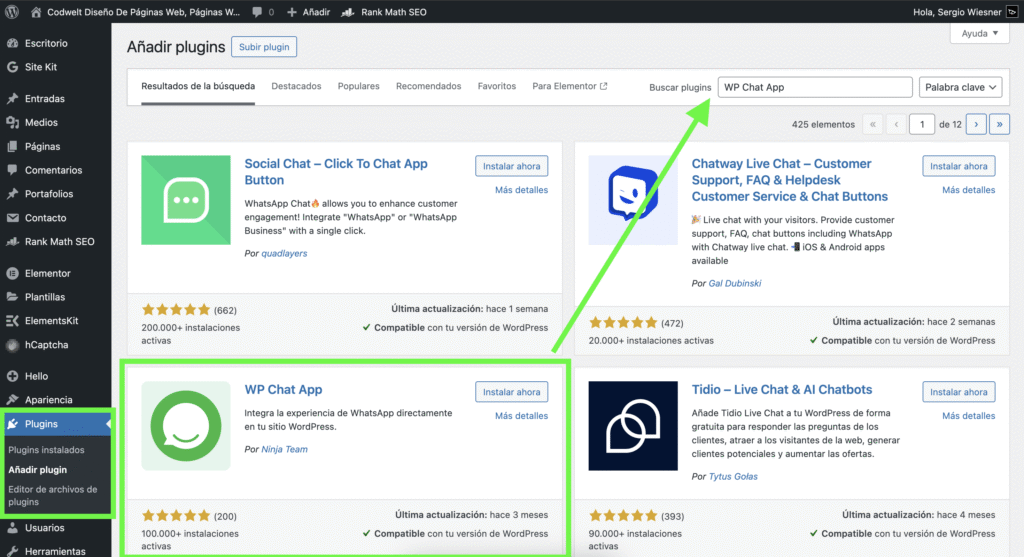
En esta guía usaremos plugin WP APP CHAT porque es simple, ligero y permite configurar botón WhatsApp flotante sin tocar código.
Paso 2 – Configurar el botón de WhatsApp flotante
Una vez activo el plugin, verás su menú en el panel. Desde ahí podrás configurar botón WhatsApp flotante de forma intuitiva.
Añadir un número de WhatsApp
Completa estos campos básicos:
- Nombre de la cuenta: por ejemplo, “Ventas” o “Soporte”.
- Número de WhatsApp: incluye el prefijo internacional (ej.: +57 para Colombia).
- Texto por defecto: mensaje que aparece prellenado, como “Hola, quiero más información”.
Con esto ya habrás logrado añadir número WhatsApp WordPress y tu botón estará listo para pruebas.
Personalizar el botón
Ajusta el estilo para que combine con tu marca:
- Color del botón: elige tu color corporativo o el verde de WhatsApp.
- Posición: derecha o izquierda, y distancia al borde (margen).
- Ícono: usa el clásico de WhatsApp u otra variante que incluya texto.
- Idioma: configúralo en español para mantener coherencia.
Objetivo: lograr un botón de WhatsApp flotante en WordPress visible pero no invasivo, accesible tanto en escritorio como en móvil.
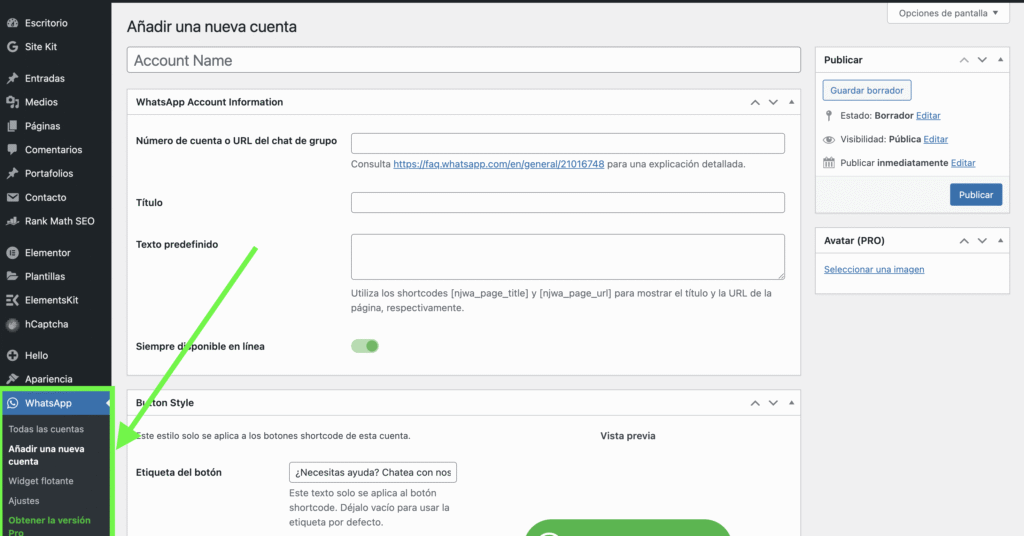
Paso 3 – Añadir varios números al botón de WhatsApp
Si tu empresa tiene equipos o áreas, el plugin WP APP CHAT permite agregar múltiples cuentas:
- Ventas: para cotizaciones.
- Soporte: para dudas técnicas.
- Gerencia: para alianzas o grandes proyectos.
Ordena las cuentas para decidir cuál se muestra primero. Así tu botón de WhatsApp flotante en WordPress ofrece una mini-lista de contactos y el visitante elige con quién hablar.
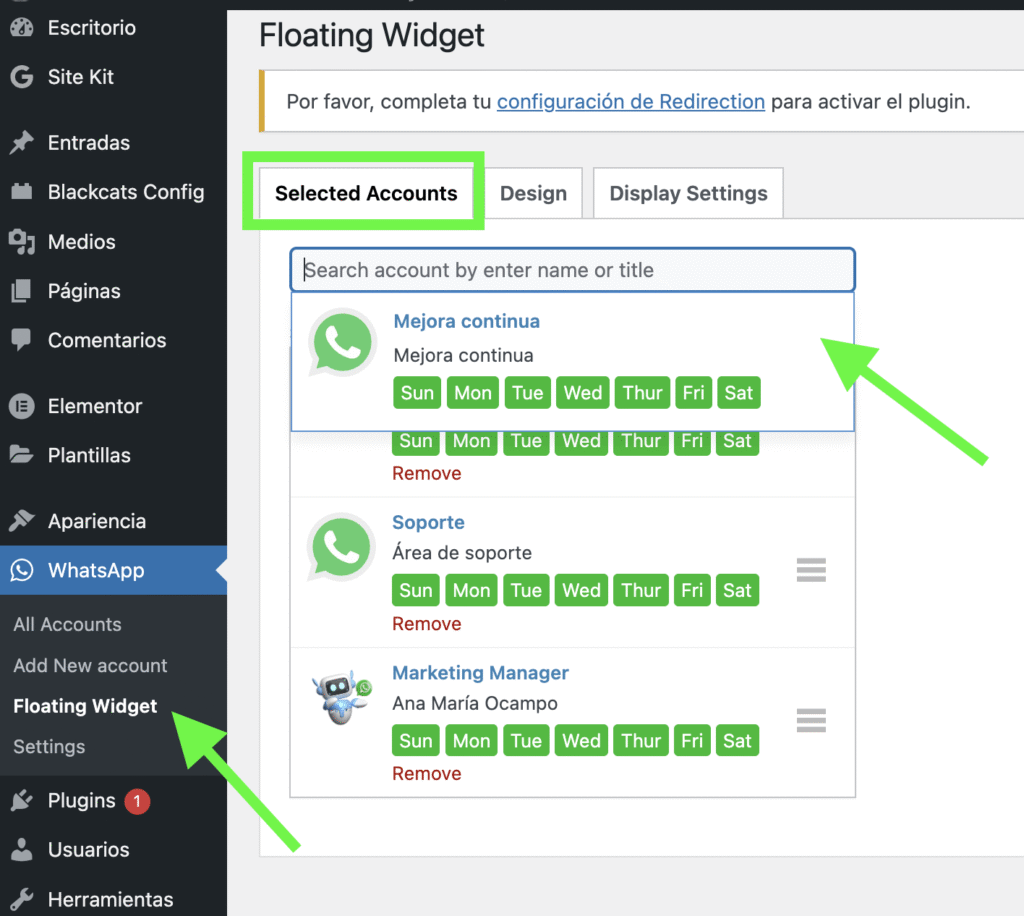
Paso 4 – Publicar el botón en todas las páginas
Para que el botón de WhatsApp flotante en WordPress aparezca en todo el sitio:
- Marca la opción “Mostrar en todo el sitio” o “Display on all pages” (según el plugin).
- Guarda los cambios y visita el frontend.
- Prueba en móvil y en escritorio: verifica que el botón no tape elementos del menú ni el chat de soporte si usas otro sistema.
Consejo: si tienes landing pages específicas, puedes controlar en qué plantillas se muestra el botón desde los ajustes avanzados del plugin WP APP CHAT.
Buenas prácticas al usar un botón de WhatsApp
- Mensajes predeterminados claros: “Hola, quisiera información sobre [producto/servicio]”.
- Tiempo de respuesta rápido: es la clave del soporte en línea WordPress.
- WhatsApp Business: configura horarios, respuesta automática y catálogo.
- Analítica: mide clics en el botón de WhatsApp flotante en WordPress con GA4/etiquetas para saber qué páginas convierten mejor.
Errores comunes y cómo evitarlos
- No guardar cambios tras añadir el número: valida siempre con un “guardar” final.
- Prefijo internacional incorrecto: sin el + y el código de país, el enlace puede fallar.
- Idioma sin ajustar: si no cambias a español, algunos textos pueden verse en inglés; revísalo en plugin WP APP CHAT.
- Botón tapando contenido: corrige posición y márgenes para que el botón de WhatsApp flotante en WordPress no interfiera con otros elementos.
Conclusión y CTA
Instalar un botón de WhatsApp flotante en WordPress es una de las mejoras más rápidas para incrementar contactos y ventas. Con plugin WP APP CHAT puedes instalar botón WhatsApp WordPress, configurar botón WhatsApp flotante, añadir número WhatsApp WordPress y personalizarlo en minutos.
En Codwelt configuramos y optimizamos botones de WhatsApp profesionales para tu página web o tienda virtual. 🚀
Contáctanos y llevemos tu negocio a otro nivel.



